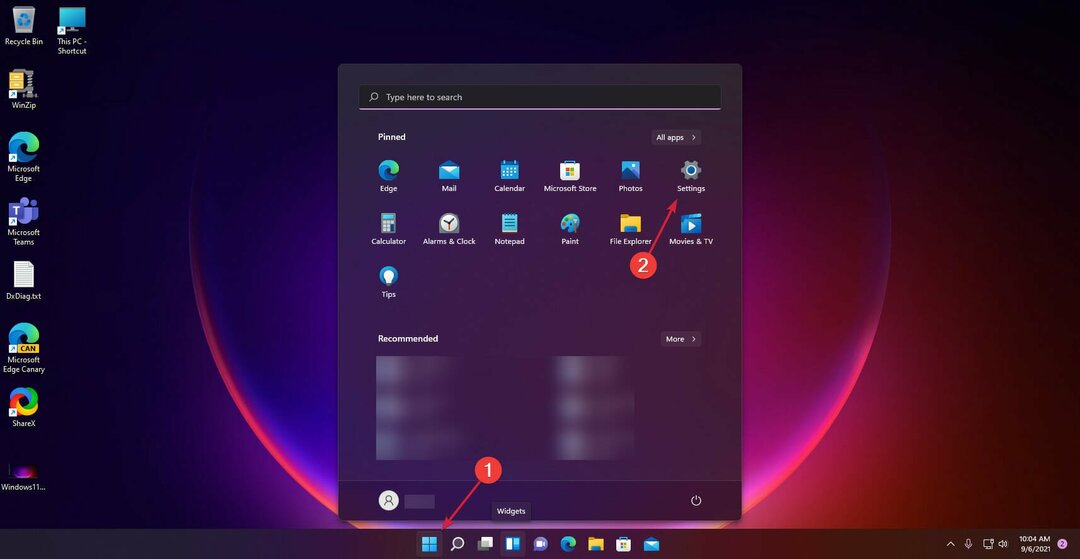ჩვენი რეკომენდაცია, გამოიყენეთ მესამე მხარის ინსტრუმენტი
- როდესაც Windows 11 ავტომატურად ცვლის ხატების განლაგებას, თქვენ უნდა შეინახოთ დესკტოპის განლაგება.
- შეგიძლიათ შეინახოთ განლაგება ჩაშენებული ვარიანტების გამოყენებით, სკრიპტის გაშვებით ან მესამე მხარის ხელსაწყოს მეშვეობით.
- განლაგების შენახვამდე დარწმუნდით, რომ დესკტოპის ხატები ფუნქციურ მდგომარეობაშია.
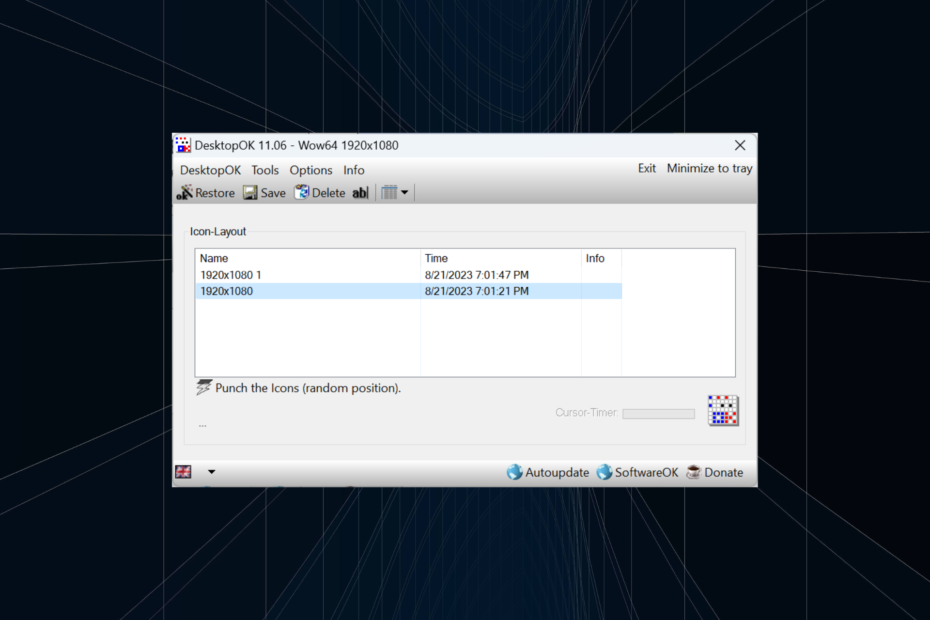
Windows 11-ს ბევრი რამ მოაქვს მომხმარებლის გამოცდილების თვალსაზრისით, მაგრამ გამეორება არ არის მთლიანად შეცდომის საწინააღმდეგო. მომხმარებლები დროდადრო აწყდებიან პრობლემებს და ხშირად ხდება ხატების პოზიციონირების ცვლილებები. მაშ, როგორ შეინახოთ დესკტოპის განლაგება Windows 11-ში?
ამოცანისთვის არის ჩაშენებული და მესამე მხარის გადაწყვეტილებები, იქნება ეს მიმდინარე ფანჯრის ეკრანის გარჩევადობის შენახვა თუ დესკტოპის ხატების მოწყობა. ეს უფრო მნიშვნელოვანი ხდება მომხმარებლებისთვის, რომლებსაც აქვთ უამრავი ხატულა მათ სამუშაო მაგიდაზე.
განაგრძეთ კითხვა იმის გასარკვევად, თუ როგორ შეგიძლიათ შეინახოთ დესკტოპის ხატების პოზიციები Windows 11-ში.
რატომ არ ინახავს Windows 11 ხატების განლაგების პოზიციებს?
აქ არის ძირითადი მიზეზები, რის გამოც Windows 11 არ ინახავს დესკტოპის ხატულას განლაგებას:
- ეკრანის პარამეტრების ცვლილებები: ხშირად, როდესაც თქვენ შეცვლით ეკრანის პარამეტრებს, კონფიგურირებული მორგებული განლაგება შეიძლება ავტომატურად შეიცვალოს.
- მესამე მხარის აპლიკაციები: ზოგიერთ შემთხვევაში, უსაფრთხოების პროგრამულმა ან ანტივირუსმა შეიძლება გააფუჭოს Windows 11 დესკტოპის განლაგების რეესტრი, რომელიც ინახავს განლაგებას და, შემდგომში, თქვენ შეხვდებით სხვას. ESET ანტივირუსმა ბევრი მომხმარებელი დააზიანა.
- დისტანციური დესკტოპის სესია: მაშინაც კი, როდესაც თქვენ გაქვთ მიმდინარე დისტანციური დესკტოპის სესია, აპის ხატები და განლაგების პარამეტრები შეიძლება შეიცვალოს.
- დაზიანებული სისტემის ფაილები: როდესაც საქმე ეხება OS-თან დაკავშირებულ პრობლემებს, დაზიანებული სისტემის ფაილები ხშირად გამომწვევი მიზეზია და იგივე ხდება დესკტოპის დესკტოპის მოწყობის შემთხვევაშიც, რომელიც ავტომატურად იცვლება.
- არასწორი პარამეტრები: Როდესაც ხედი პარამეტრები არასწორად არის კონფიგურირებული და თქვენ გაქვთ ხატების ავტომატური მოწყობა ჩართულია, განლაგების არჩევანი არ შეინახება.
როგორ შევინახო ჩემი დესკტოპის განლაგება Windows 11-ში?
სანამ ოდნავ რთულ გადაწყვეტილებებს გადავალთ, ჯერ სცადეთ ეს სწრაფი გადაწყვეტილებები:
- განაახლეთ კომპიუტერი გამორთვამდე და Windows 11 ავტომატურად უნდა შეინახოს დესკტოპის განლაგება.
- გახსენით Notepad, შეიყვანეთ რაიმე ტექსტის რედაქტორში და შემდეგ გამორთეთ კომპიუტერი სამუშაოს შენახვის გარეშე. დადასტურების მოთხოვნისას დააწკაპუნეთ გაუქმება. ეს ხელს შეუშლის Windows-ის გამორთვას და შეინახავს დესკტოპის ხატულების მოწყობას.
თუ არცერთი არ მუშაობს, გადადით შემდეგ ჩამოთვლილ შესწორებებზე.
1. გამოიყენეთ Snap Layout
- გადაიტანეთ კურსორი თავზე მაქსიმიზაცია და აირჩიეთ ერთ-ერთი ხელმისაწვდომი ორიენტაცია გაფრენის მენიუდან. ალტერნატიულად, შეგიძლიათ გამოიყენოთ ფანჯრები + ზ კლავიატურის მალსახმობი.
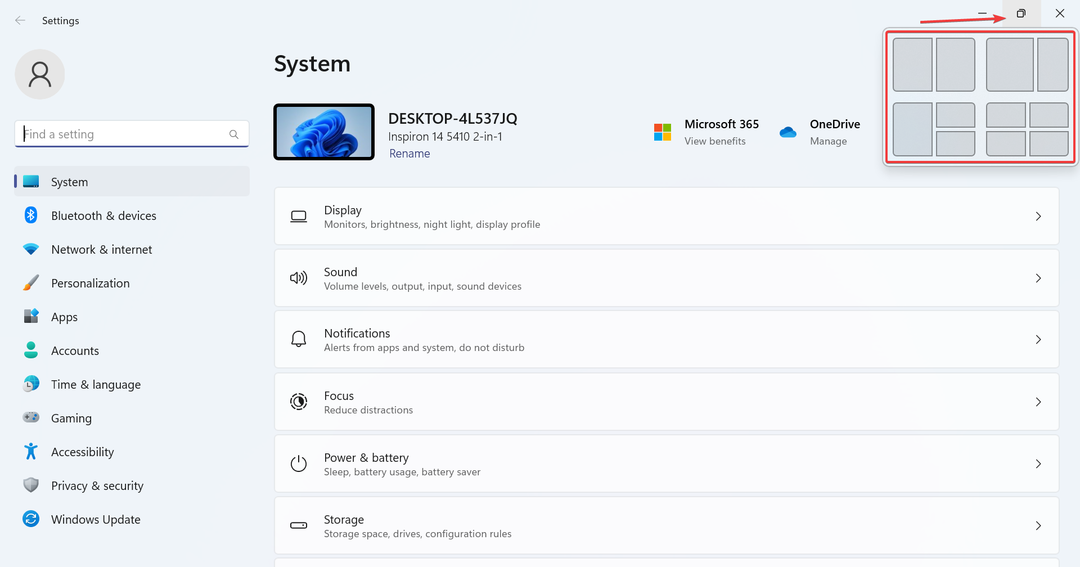
- ხელმისაწვდომი იქნება სხვადასხვა ვარიანტი, რაც დამოკიდებულია ეკრანის ზომაზე. უფრო დიდ მონიტორებს ექნებათ მეტი განლაგების არჩევანი.
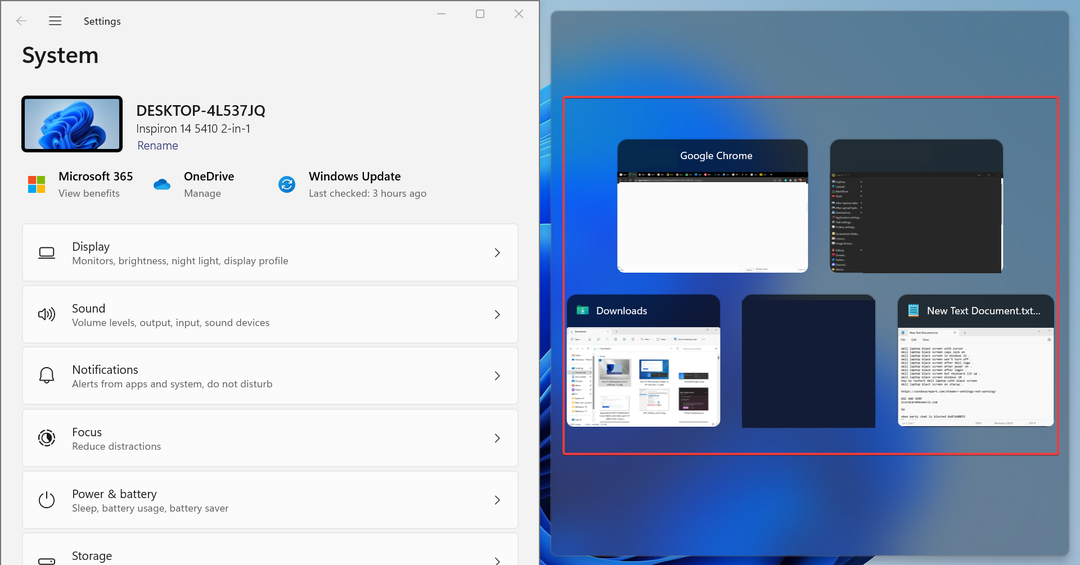
- განლაგების არჩევის შემდეგ, აპის სხვა აქტიური ფანჯრები ჩამოთვლილი იქნება დანარჩენ ნაწილში. აირჩიეთ ის, რომელიც უნდა დაიკავოს სივრცეში.
- ანალოგიურად, თქვენ შეგიძლიათ ერთდროულად გქონდეთ 4-6 აქტიური აპლიკაცია მონიტორზე ხილული.
Snap Layout Windows 11-ში არის სასარგებლო ფუნქცია, რომელიც საშუალებას აძლევს მომხმარებლებს დაბლოკონ რამდენიმე აპლიკაცია დესკტოპზე ერთმანეთის გადახურვის გარეშე.
snap windows ფუნქცია უკვე დიდი ხანია არსებობს OS-ში, მაგრამ მან მიიღო მნიშვნელოვანი განახლება უახლეს გამეორებაში სარგებლობისა და შეუფერებლობის თვალსაზრისით. და თუმცა ეს არ არის პირდაპირ გამოსავალი, ეს არის ეფექტური გზა მრავალი აპლიკაციის ერთდროულად მართვისთვის.
2. გაუშვით VBScript
Windows 11-ში დესკტოპის განლაგების შენახვის ვარიანტია VBScript-ის შექმნა. ეს უფრო მოწინავე ამოცანაა, პირველ რიგში მომხმარებლებისთვის, რომლებსაც ესმით სირთულეები.
თქვენ შეგიძლიათ იპოვოთ რამდენიმე სკრიპტი, რომელიც კარგად მუშაობს ინტერნეტში. ჩვენ არ გირჩევთ მათ გამოყენებას ისე, როგორც არის. აუცილებელია, რომ გადაამოწმოთ მთელი კოდი მის შესრულებამდე.
სკრიპტის გამოყენების და ჩატვირთვისას მისი კონფიგურაციის უპირატესობა არის ის, რომ ის საშუალებას მოგცემთ გახსნათ აპლიკაციების წინასწარ განსაზღვრული ნაკრები სასურველ პერსონალურ განლაგებაში. ეს მშვენივრად მუშაობს მრავალ მონიტორის დაყენებისთვის. ასევე, ის საშუალებას გაძლევთ დააკონფიგურიროთ რამდენად ხშირად შეინახება ახალი განლაგება და გასუფთავდება ძველი ფაილები.
- შემიძლია დავმალო ბატარეის ხატულა სამუშაო ზოლიდან Windows 11-ში?
- როგორ შევცვალოთ ქსელის ტიპი კერძო ან საჯარო Windows 11-ში
3. გამოიყენეთ მესამე მხარის აპლიკაცია განლაგების არჩევანის შესანახად
- Წადი SoftwareOK-ის ოფიციალური საიტი და ჩამოტვირთეთ .zip ფაილი DesktopOK.
- გაემართეთ ჩამოტვირთვები საქაღალდე, დააწკაპუნეთ მარჯვენა ღილაკით DesktopOK.zipდა აირჩიეთ ამონაწერი ყველა.
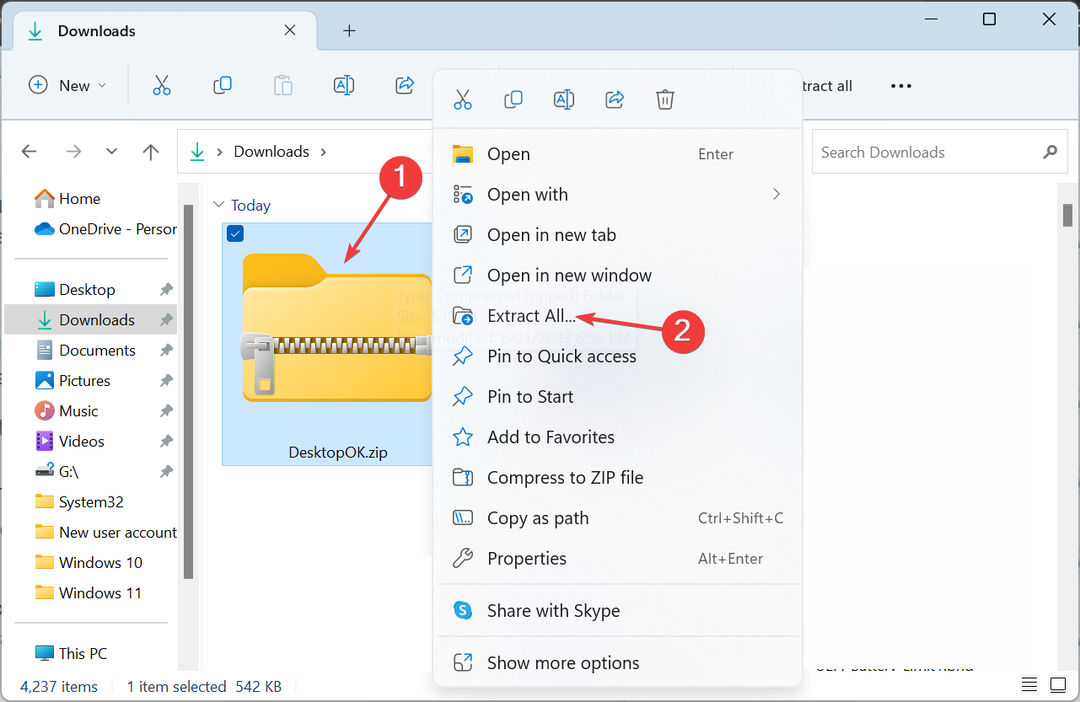
- ახლა ჩასვით სასურველი ამოღების გზა ტექსტის ველში ან დააწკაპუნეთ დათვალიერება აირჩიეთ ერთი და დააწკაპუნეთ ამონაწერი.
- დასრულების შემდეგ, ორჯერ დააწკაპუნეთ DesktopOK ინსტრუმენტი მისი გასაშვებად.
- ახლა დააწკაპუნეთ Გადარჩენა ღილაკი დესკტოპის ხატის მიმდინარე განლაგების შესანახად.
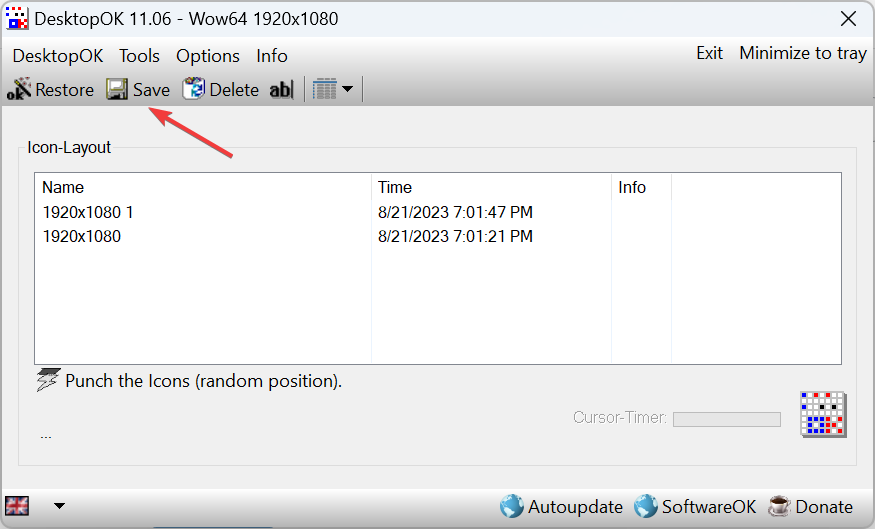
- თუ გსურთ დაუბრუნდეთ ადრინდელ განლაგებას, უბრალოდ აირჩიეთ ის სიიდან და დააწკაპუნეთ აღდგენა ღილაკი.
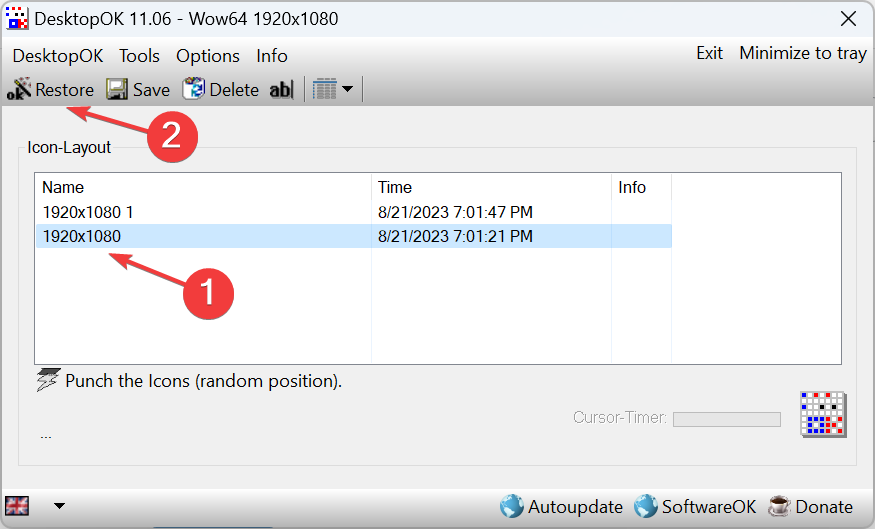
- იმ შემთხვევაში, თუ გსურთ აღადგინოთ მიმდინარე ხატის განლაგება მომდევნო გადატვირთვისას, დააწკაპუნეთ Პარამეტრები მენიუ, შემდეგ ჩართეთ Windows-ის გამორთვაზე შენახვა, აღდგენა Windows-ის გაშვებისას, და გაუშვით DesktopOK Windows-ით.
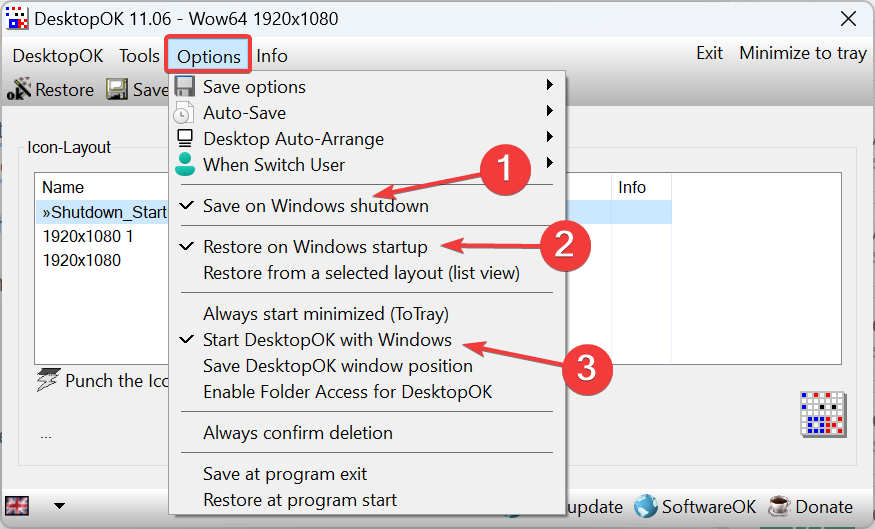
თუ მექანიკური მეთოდები უჭირს, ყოველთვის შეგიძლიათ დაეყრდნოთ მესამე მხარის გადაწყვეტას Windows 11-ში დესკტოპის განლაგების შესანახად და აღდგენისთვის. და DesktopOK როგორც ჩანს, საუკეთესო ხელმისაწვდომი ვარიანტია მომხმარებლის მიმოხილვებზე დაყრდნობით. საუკეთესო ნაწილი, მისი გამოყენება უფასოა!
გარდა ამისა, DesktopOK შეიძლება გამოყენებულ იქნას მრავალი სხვა პერსონალიზაციისთვის და ოპერაციული სისტემის პერსონალიზაციისთვის. თუ აღმოაჩენთ, რომ დესკტოპის ხატები ცარიელიაჯერ გაასწორეთ და შემდეგ შეინახეთ განლაგება.
სანამ წახვალ, გაარკვიე როგორ ხატის შექმნა უმოკლეს დროში. ასევე, შეამოწმეთ რამდენიმე სწრაფი ხრიკი, რომელიც მუშაობს როდის დესკტოპის ხატები არ ჩანს.
ნებისმიერი შეკითხვისთვის ან VBScript-ის გასაზიარებლად, რომელიც მუშაობდა თქვენთვის, დაწერეთ კომენტარი ქვემოთ და დაეხმარეთ Windows საზოგადოების წევრებს.